关于spoolsv占用CPU过高
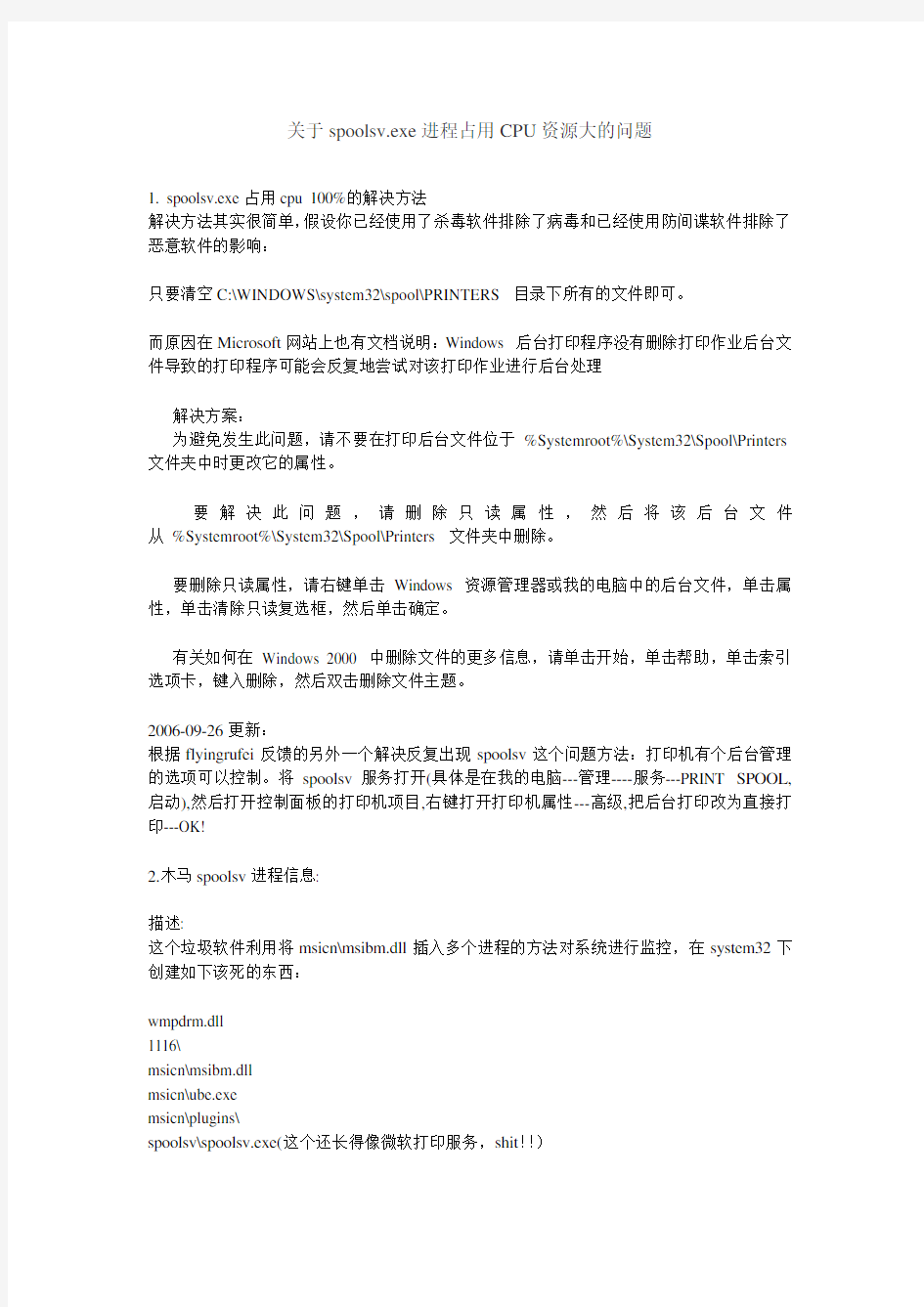

关于spoolsv.exe进程占用CPU资源大的问题
1. spoolsv.exe占用cpu 100%的解决方法
解决方法其实很简单,假设你已经使用了杀毒软件排除了病毒和已经使用防间谍软件排除了恶意软件的影响:
只要清空C:\WINDOWS\system32\spool\PRINTERS 目录下所有的文件即可。
而原因在Microsoft网站上也有文档说明:Windows 后台打印程序没有删除打印作业后台文件导致的打印程序可能会反复地尝试对该打印作业进行后台处理
解决方案:
为避免发生此问题,请不要在打印后台文件位于%Systemroot%\System32\Spool\Printers 文件夹中时更改它的属性。
要解决此问题,请删除只读属性,然后将该后台文件从%Systemroot%\System32\Spool\Printers 文件夹中删除。
要删除只读属性,请右键单击Windows 资源管理器或我的电脑中的后台文件,单击属性,单击清除只读复选框,然后单击确定。
有关如何在Windows 2000 中删除文件的更多信息,请单击开始,单击帮助,单击索引选项卡,键入删除,然后双击删除文件主题。
2006-09-26更新:
根据flyingrufei反馈的另外一个解决反复出现spoolsv这个问题方法:打印机有个后台管理的选项可以控制。将spoolsv服务打开(具体是在我的电脑---管理----服务---PRINT SPOOL,启动),然后打开控制面板的打印机项目,右键打开打印机属性---高级,把后台打印改为直接打印---OK!
2.木马spoolsv进程信息:
描述:
这个垃圾软件利用将msicn\msibm.dll插入多个进程的方法对系统进行监控,在system32下创建如下该死的东西:
wmpdrm.dll
1116\
msicn\msibm.dll
msicn\ube.exe
msicn\plugins\
spoolsv\spoolsv.exe(这个还长得像微软打印服务,shit!!)
注册表加入如下垃圾:
[HKEY_LOCAL_MACHINE\SOFTWARE\Microsoft\Windows\CurrentVersion\Run] "spoolsv"="%System%\spoolsv\spoolsv.exe -printer"
[HKEY_CLASSES_ROOT\CLSID\\InprocServer32]
@="%System%\wmpdrm.dll"
[HKEY_CLASSES_ROOT\wmpdrm.cfsbho]
[HKEY_CLASSES_ROOT\wmpdrm.cfsbho.1]
[HKEY_CLASSES_ROOT\TypeLib\]
[HKEY_CLASSES_ROOT\Interface\]
然后每隔4秒左右对以上东西进行监控,前后互相照应,让你无从下手
启动项c:/windows/system32/spoolsv/spoolsv.exe -printer
cfs2……相关文件、目录:
%System%\wmpdrm.dll
%System%\1116\
%System%\msicn\msibm.dll
%System%\msicn\ube.exe
%System%\msicn\plugins\
%System%\spoolsv\spoolsv.exe
%System%\spoolsv\spoolsv.exe,有一个启动项:
[HKEY_LOCAL_MACHINE\SOFTWARE\Microsoft\Windows\CurrentVersion\Run] "spoolsv"="%System%\spoolsv\spoolsv.exe -printer"
运行后会调用%System%\msicn\msibm.dll,创建%System%\1116\目录,备份用。
%System%\1116\目录是备份目录,里面是%System%\wmpdrm.dll、%System%\msicn\和%System%\spoolsv\spoolsv.exe的备份。
%System%\msicn\msibm.dll,会插入多个指定进程,大约每4秒钟监视恢复文件(从%System%\1116\目录)和注册表信息(启动项、BHO):
[HKEY_LOCAL_MACHINE\SOFTWARE\Microsoft\Windows\CurrentVersion\Run] "spoolsv"
[HKEY_CLASSES_ROOT\CLSID\\InprocServer32]
@="%System%\wmpdrm.dll"
注:"spoolsv"的数据不会被监视,所以修改它的数据也不会被恢复,只有删除"spoolsv"才会被恢复。
还可能会从远程服务器下载文件:
https://www.360docs.net/doc/1a15302001.html,/secp.exe
secp.exe是个安装程序,安装以下文件:
%System%\wmpdrm.dll
%System%\msicn\ube.exe
%System%\msicn\plugins\(目录里4个dll文件)
%System%\wmpdrm.dll是一个BHO,%System%\msicn\ube.exe像是卸载程序。
另外,在%System%\和%System%\msicn\目录里还有有一些从远程下载来的cpz、vxd文件,比如:
ava.vxd
guid.vxd
plgset.vxd
safep.vxd
%System%\wmpdrm.dll作为BHO被调用后,会尝试调用%System%\spoolsv\spoolsv.exe 和%System%\msicn\msibm.dll。
注:如果%System%\spoolsv\spoolsv.exe没有被运行或被调用,也就不会备份还原,好像它就是用来备份的。
另外……
在“开始菜单”>>“程序”里可能会有一项“NavAngel”,里面有个快捷方式NavAngel.lnk,指向:%System%\spoolsv\spoolsv.exe -ctrlfun:4,3
“添加/删除程序”里有一项“NavAngel”,对应命令是:%System%\spoolsv\spoolsv.exe -ctrlfun:4,2
还有一项“WinDirected 2.0”,对应命令是:%System%\spoolsv\spoolsv.exe -uninst
还可能会有mscache\目录,从名字看像是存放临时缓存文件的。
BHO相关注册表信息:
[HKEY_CLASSES_ROOT\CLSID\]
[HKEY_CLASSES_ROOT\wmpdrm.cfsbho]
[HKEY_CLASSES_ROOT\wmpdrm.cfsbho.1]
[HKEY_CLASSES_ROOT\TypeLib\]
[HKEY_CLASSES_ROOT\Interface\]
判别自己是否中毒:
1、点开始-运行,输入msconfig,回车,打开实用配置程序,选择“启动”,感染以后会在启动项里面发现运行Spoolsv.exe的启动项,每次进入windows会有NTservice的对话框。
2、打开系统盘,假设C盘,看是否存在C:\WINDOWS\system32\spoolsv文件夹,里面有个spoolsv.exe文件,有“傲讯浏览器辅助工具”的字样说明,正常的spoolsv.exe打印机缓冲池文件应该在C:\WINDOWS\system32目录下。
3,打开任务管理器,会发现spoolsv.exe进程,而且CPU占用率很高。
清除方法:
1、重新启动,开机按F8进入安全模式。
2、点开始-运行,输入cmd,进入dos。
利用rd命令删除以下目录(如果存在)(在dos窗口下输入:rd(空格)C:\WINDOWS\system32\spoolsv/s,回车,出现提示,输入y回车,即可删除整个目录。):
C:\WINDOWS\system32\msibm
C:\WINDOWS\system32\spoolsv
C:\WINDOWS\system32\bakcfs
C:\WINDOWS\system32\msicn
利用del命令删除下面的文件(如果存在)(比如在dos窗口下输入:del(空格)C:\windows\system32\spoolsv.exe,回车,即可删除被感染的spoolsv.exe,这个文件可以在杀毒结束后在别的正常的机器上复制正常的spoolsv.exe粘贴到
C:\windows\system32文件夹。):
C:\windows\system32\spoolsv.exe
C:\WINDOWS\system32\wmpdrm.dll
3、重启按F8再次进入安全模式。
(1)桌面右键点击我的电脑,选择“管理”,点击“服务和应用程序”-“服务”,右键点击
NTservice,选择“属性”,修改启动类型为“禁用”。
、
(2)点开始,运行,输入regedit,回车打开注册表,点菜单上的编辑,选择查找,查找含有spoolsv.exe的注册表项目,删除。可以利用F3继续查找,将含有spoolsv.exe的注册表项目全部删除。
4、若以上操作完成后,仍然有该进程。请桌面右键点击我的电脑,选择“管理”,点击“服
务和应用程序”-“服务”,右键点击print spooler,选择“属性”,先点“停止”然后修改启动类型为手动或“禁用”。随后重复以上步骤。
另外解决方案直接删除C:\WINDOWS\system32\spool\PRINTERS 下的文件即可
我还遇到一种情况:经检查,不是以上所描述的病毒,但经常占CPU 100%,但是连续关进程几次,便不再出现,奇怪。
如上所述,在system32里有spool文件夹。直接把\PRINTERS 下的文件删除,便解决了这个问题。
这可能不是“病毒”问题,而是系统的故障,但出现了还是很麻烦的。
最新整理cpu温度过高导致自动关机怎么解决
c p u温度过高导致自动关机怎么解决 c p u温度会随着我们进程开启多会升高,但是出现过高自动关机就应该注意了,什么原因呢?其实也不用 着急,下面就由学习啦小编来为你们简单的介绍电脑 c p u温度过高自动关机的解决方法吧!希望你们喜欢! 电脑c p u温度过高自动关机的解决方法一: c p u一般来言,电脑c p u温度控制在升温30度范围以内是比较正常的,也许一些用户对于升温30度这个 含义不是很理解,其实很简单,比如现在室温是25度,那么升温30度就是55度,换而言之在室温25度时将 电脑c p u温度控制在55度之内是最理想的状况。 可是在实际使用中,我们使用电脑的时候,c p u温度经常会超过这个温度,特别是在运行大型游戏,观看高清电影的时候,电脑c p u温度上升得很快,其实这个时候不必担心,如今C P U都采用的是耐温材料,60、70多度的温度对于C P U来说并无大碍, 当然电脑并不只是由C P U组成的,还包括主板等其它元件在内,C P U长时间处于高温环境,对主板等其它元件会有一定影响,严重地甚至会影响使用寿命。通常情况下,电脑的正常温度一般在40-80度之间,C P U温
度不宜长时间超过7080度。 电脑c p u温度过高自动关机的解决方法二: 1、考虑换C P U风扇,如果想连硬盘都一起降温,去买两个机箱风扇,大口径12c m,前面装一个抽风(低位)后面一个排风(高位)。前面那个负责把冷空气抽进来,后面那个把热风排出去,再整理一下机箱内的线,保持风道的通畅,这样就可以降至少10℃。 2、有可能是机箱内灰尘太多了,风扇不转或转速低造成。你可以把机箱打开,看启动后C P U和显卡的风扇转动是否很正常,如不正常就先清理灰尘然后上油。 3、如果C P U温度还高就要考虑是不是硅脂干了或者没有上好,将C P U风扇取下来,重新在C P U背面均匀抹上硅脂就行。 c p u温度过高自动关机怎么办:查看c p u温度 c p u下载鲁大师软件并安装,然后运行鲁大师软件,即可进入软件界面,自动检测电脑硬件温度。当电脑因为c p u温度过高,或硬件问题导致进不了系统,无法使用第三方软件查看c p u温度时,还可以使用另一种方法,即进入B O I S里查看c p u温度。 如果出现电脑死机进不了系统或电脑系统蓝屏,想
电脑玩游戏cpu温度很高怎么办
电脑玩游戏cpu温度很高怎么办 关于电脑玩游戏cpu温度很高的问题,可能还有一小部分网友不知道怎么办,那么下面就由小编来给你们说说电脑玩游戏cpu温度很高的原因及解决方法吧,希望可以帮到你们哦! 电脑玩游戏cpu温度很高的解决方法一: 一、CPU风扇的散热问题,可能是积累的灰尘过多造成,也可能是硅胶脱落引起,可以通过清洗或涂抹硅胶来解决。如果效果不明显,建议换一个散热风扇,推荐超频三红海。 二、如果温度不超标,可以接受的话,不妨通过降频软件来降温。 三、机箱内风道影响散热,比如机箱内各种电源线、硬盘线、数据线密密麻麻像蜘蛛网一样,肯定会造成通风受阻,从而影响散热,可以通过把这些线梳理整齐解决问题。如果机箱有空位,可以加一个12V的机箱风扇。笔记本的话,看看风扇通风处是不是通畅,有没有灰尘把通风道堵死了。
CPU降温妙招: 1)检查一下机箱内的风扇是否正常运转。 2)清理机箱内的灰尘(正确的方法是用自行车打气筒吹灰尘)。 3)在CPU与散热片间一定要加导热硅脂。 4)在散热风扇轴承处滴上一滴缝纫机油,这样可有效降低噪音!不要滴多了,一滴就行。 5)必要时可以加装大功率CPU风扇,购买散热效果更好的散热器,如九州风神等。 6)加装机箱散热风扇(一定要买双滚珠轴承的)。 (机箱内有很强的电磁辐射,对人体有害,建议不要打开机箱盖散热) 7)将主机移至良好通风 .
电脑玩游戏cpu温度很高的解决方法二: 1、环境温度。特别是在夏季的时候,CPU空闲是其温度都能达到50度以上,全速工作更是超过70多,虽然这样的温度短时间内可以接受,但是如果长时间这样使用的话,就会影响CPU的寿命,所以最好能歇一歇,冬天稍微好一点,一般温度在30度,所以环境温度对CPU温度影响很大。 2、cpu风扇质量与主机环境。使用电脑较多的人都会知道,如果cpu的散热风扇转的很慢就会严重的影响cpu的散热,导致cpu 温度很高;相对的如果主机机箱风道口设计不合理,内部的热气无法及时排出,也会导致cpu的温度很高,这和风扇转动过慢是一样的道理。 3、运行大型游戏或高清电影。这个相信很多人深有体会,运行大型游戏或高清电影会大量的提高其工作效率,进而增大排风需求,自然也会引起CPU的高温。 4、很多人会在电脑上运用超频,这样也很容易引起CPU的发热,因为一旦使用超频就要提高cpu的工作电压,电压升高,自然发热量增加,只要发热量与散热量不平衡,温度就会自然升高。
CPU使用率高怎么办 CPU使用率过高的解决办法
CPU使用率高怎么办CPU使用率过高的解决办法 发布时间:2012-09-09 12:03作者:电脑百事网原创来源:https://www.360docs.net/doc/1a15302001.html,1714 次阅读 关于CPU过高这个问题相信以前不少朋友也遇到过,当CPU使用率过高的时候,由于CPU资源不足,往往很容易出现电脑卡或者无响应的等情况。那么针对CPU使用率高怎么办呢?网上关于这个话题讨论很多,其实都是从两个方面去考虑,一个是软件方面,另外一个则是硬件方面,其中硬件方面其决定性因素,下面我们一起来详细与大家分析下。 CPU使用率高怎么办
要解决CPU使用率过高,首先我们要明白CPU过高是什么原因造成的,我们主要从软件与硬件入手: ⒈)软件方面导致的CPU使用率高 这方面主要涉及到的是系统问题,比如系统过于臃肿,开启过多程序以及电脑中病毒木马等等都会产生CPU使用率过高,而导致电脑速度慢。解决办法主要是围绕系统优化,优化开机启动项、尽量避免开启太多程序等等,以下我们会详细介绍。 ⒉)硬件方面导致的CPU使用率高 其实硬件方面决定着比较大的关系,比如如果电脑还是老爷机,采用最初的单核赛扬级处理器,那么这样的电脑,在多开启几个网页的情况下就容易导致CPU使用率过高,不管你怎么优化系统,这个问题始终无法很好解决,这主要是因为硬件本身过低造成的。 不过如今电脑均已经达到了双核以上,即便入门处理器在满足上网与办公也会有非常流畅的运行速度,因此如果是老电脑经常出现CPU使用率过高,那么建议大家最好升级处理器或者换电脑从根本上解决问题。对于如今入门双核处理器尽管满足基本上网与办公流畅,但运行大型应用也同样会存在CPU使用率高的问题,因此在DIY 装机中我们一定要了解电脑的用途与需求,选择合适的电脑配置。 最后我们再来重点与大家介绍下CPU使用率过高的解决办法。由于硬件方面,我们只能采取硬件升级来解决,所以这里不过多介绍,
CPU占用率高的九大原因
cpu占用率高的九种可能 1、防杀毒软件造成故障 由于新版的kv、金山、瑞星都加入了对网页、插件、邮件的随机监控,无疑增大了系统负担。处理方式:基本上没有合理的处理方式,尽量使用最少的监控服务吧,或者,升级你的硬件配备。 2、驱动没有经过认证,造成cpu资源占用100% 大量的测试版的驱动在网上泛滥,造成了难以发现的故障原因。处理方式:尤其是显卡驱动特别要注意,建议使用微软认证的或由官方发布的驱动,并且严格核对型号、版本。 3、病毒、木马造成 大量的蠕虫病毒在系统内部迅速复制,造成cpu占用资源率据高不下。解决办法:用可靠的杀毒软件彻底清理系统内存和本地硬盘,并且打开系统设置软件,察看有无异常启动的程序。经常性更新升级杀毒软件和防火墙,加强防毒意识,掌握正确的防杀毒知识。 4、控制面板—管理工具—服务—rising realtime monitor service点鼠标右键,改为手动。 5、开始->;运行->;msconfig->;启动,关闭不必要的启动项,重启。 6、查看“svchost”进程。 svchost.exe是windows xp系统的一个核心进程。svchost.exe不单单只出现在windows xp中,在使用nt内核的windows系统中都会有svchost.exe的存在。一般在windows 2000中svchost.exe进程的数目为2个,而在windows xp中svchost.exe进程的数目就上升到了4个及4个以上。 7、查看网络连接。主要是网卡。 8、查看网络连接 当安装了windows xp的计算机做服务器的时候,收到端口445 上的连接请求时,它将分配内存和少量地调配cpu资源来为这些连接提供服务。当负荷过重的时候,cpu占用率可能过高,这是因为在工作项的数目和响应能力之间存在固有的权衡关系。你要确定合适的maxworkitems 设置以提高系统响应能力。如果设置的值不正确,服务器的响应能力可能会受到影响,或者某个用户独占太多系统资源。 要解决此问题,我们可以通过修改注册表来解决:在注册表编辑器中依次展开[hkey_local_machine\system\currentcontrolset\services\lanmanserver ]分支,在右侧窗口中新建一个名为“maxworkitems”的dword值。然后双击该值,在打开的窗口中键入下列数值并保存退出: 如果计算机有512mb以上的内存,键入“1024”;如果计算机内存小于512 mb,键入“256”。 9、看看是不是windows xp使用鼠标右键引起cpu占用100% 前不久的报到说在资源管理器里面使用鼠标右键会导致cpu资源100%占用,我们来看看是怎么回事? 征兆: 在资源管理器里面,当你右键点击一个目录或一个文件,你将有可能出现下面所列问题: 任何文件的拷贝操作在那个时间将有可能停止相应 网络连接速度将显著性的降低 所有的流输入/输出操作例如使用windows media player听音乐将有可能是音乐失真成因: 当你在资源管理器里面右键点击一个文件或目录的时候,当快捷菜单显示的时候,cpu占用率将增加到100%,当你关闭快捷菜单的时候才返回正常水平。 解决方法: 方法一:关闭“为菜单和工具提示使用过渡效果” 1、点击“开始”--“控制面板”
cpu温度过高导致自动重启问题解决方法
cpu温度过高导致自动重启问题解决方法 自动重启故障相信大家都遇到过,原因也有很多,跟系统,硬件或者外界因素都有关。当我们在玩网络游戏的时候,CPU温度会更高!是我们相信不到的!所以这个季节电脑会很容易蓝屏或者死机、自动重启的等问题,所以怎么样保证CPU温度正常呢?今天就来和大家说一下这个知识点! 一、如何查看看CPU的稳定 利用硬件检测工具,比如360的硬件大师软件!开启这个软件就可以自动扫描,CPU问题、硬盘温度等信息,我们可以很清晰看到哪个硬件温度高!硬件检测工具方面鲁大师软件也非常不错! 一般情况下CPU的温度在80度左右为正常温度,如果90-100的话,这温度就太高了,估计CPU本身就会出现硬件问题! 二、CPU温度高的解决方法
1.对于电脑机箱做一下简单的维护,清理一下机箱内部的灰尘,尤其是CPU,以及风扇附件的灰尘都要细心清理,然后对CPU 重新涂抹硅胶。 2.给CPU的散热风扇加点润滑油,提高散热风扇的性能,如果觉得散热风扇风力不够强的话,建议更换一个新的散热能力的强的散热风扇! 3.在机箱上面加一个辅助的外置风扇,或者买一个小风扇对准机箱,加快机箱内部的散热! 4.检查一下电脑硬件配置方面,看下有没有需要升级的硬件。当我们玩网络游戏的时候,游戏的加载速度都非常的占用硬件资源,如内存,显卡,CPU等,所以有必要的话,可以对这些硬件升级,升级之后,之前的旧的硬件就不会在吃力的了,同时会加快游戏的运行放映速度,是一个不错的选择。 补充:电脑总是自动重启怎么办 1、右击“我的电脑”,选择“属性”项。 2、在打开的系统属性窗口中选择“高级系统设置”项进入。
CPU占用率高的九种解决方法
CPU占用率过高是大家都会遇到的系统问题,这个故障也非常令人头痛。CPU占用率过高怎么办?我们可能会采取重启,关闭系统进程来解决问题,但是事实上这样的做法并不科学。一般CPU占用率过高有九种可能,我们挨个分析一下: 1、防杀毒软件造成故障 由于新版的KV、金山、瑞星都加入了对网页、插件、邮件的随机监控,无疑增大了系统负担。处理方式:基本上没有合理的处理方式,尽量使用最少的监控服务吧,或者,升级你的硬件配备。 2、驱动没有经过认证,造成CPU资源占用100% 大量的测试版的驱动在网上泛滥,造成了难以发现的故障原因。处理方式:尤其是显卡驱动特别要注意,建议使用微软认证的或由官方发布的驱动,并且严格核对型号、版本。 3、病毒、木马造成 大量的蠕虫病毒在系统内部迅速复制,造成CPU占用资源率据高不下。解决办法:用可靠的杀毒软件彻底清理系统内存和本地硬盘,并且打开系统设置软件,察看有无异常启动的程序。经常性更新升级杀毒软件和防火墙,加强防毒意识,掌握正确的防杀毒知识。 4、系统服务 控制面板—管理工具—服务—RISING REALTIME MONITOR SERVICE点鼠标右键,改为手动。 5、启动项 开始->;运行->;msconfig->;启动,关闭不必要的启动项,重启。 6、查看“Svchost”进程 Svchost.exe是Windows XP系统的一个核心进程。svchost.exe不单单只出现在Windows XP中,在使用NT内核的Windows系统中都会有svchost.exe的存在。一般在Windows 2000中svchost.exe进程的数目为2个,而在Windows XP中svchost.exe 进程的数目就上升到了4个及4个以上。 7、查看网络连接 主要是网卡。 8、查看网络连接
笔记本cpu温度90度怎么办
笔记本cpu温度90度怎么办 在有些时候我们的笔记本cpu温度90度了,该怎么办呢?那么下面就由小编来给你们说说笔记本cpu温度90度的解决方法吧,希望可以帮到你们哦! 笔记本cpu温度90度的解决方法一: 90度是很危险的,长时间状态下工作会导致原件老化,更有可能会使CPU、显卡等部件烧毁。温度这么高,一方面是风扇很久没有清理灰尘另一方面是CPU、显卡与风扇散热片接触部位的导热硅胶失去作用了。这点可以去科技市场之类地方花钱清理灰尘,不贵的。 笔记本正常温度应该是比环境温度高出30度但最好不要超过85度 笔记本硬件和台式机不一样在同样的情况下笔记本电脑更能承受高温也就是说笔记本电脑温度到了90度也能正常运行温度高了会死机和影响机子的使用寿命
为了控制温度你可以做以下几点个人观点 1:查看CPU使用率看看是不是在后台运行了什么软件或病毒 2:开空调(降温效果和空调调温有关) 3:清理内部灰尘更换CPU风扇检查CPU硅胶(降温效果不一定) 4:用家用风扇吹吹效果很好(降温效果和风量有关大约4-15度) 5:垫高笔记本电脑和桌面的高度(大约降温2-6度) 6:买个笔记本散热垫(大约降温4-10度) 最好不要让CPU超过90度,虽然笔记本的CPU最高能承受110度左右的温度,但是超过90度之后,CPU的内部老化就会变快,偶尔一次没什么关系,长期处于这种情况,CPU寿命就会变短。注意一下散热吧,加个底座,在拿个风扇吹吹,有空调最好。
笔记本cpu温度90度的解决方法二: 导致cpu温度高的的原因有以下几种可能: 1、cpu超频引起的,超频后没有使用更好的散热风扇,cpu 产生的热量不能及时导出。 2、cpu风扇损坏,风扇老化,风扇缺油,转速慢电阻屏和电容屏哪个好。 3、CPU与电风扇之间的问题。如:导热硅胶过多或者过少,cpu与电风扇没有紧贴。 4、灰尘。其实灰尘是电脑主机内部第一大杀手。要及时的清扫主板、风扇上的灰尘。 降低CPU温度的一般检查步骤: 1、检查机箱内的风扇是否正常运转。 2、清理机箱内的灰尘(可用自行车打气筒吹灰尘)。
什么问题导致CPU占用率过高
什么问题导致CPU占用率过高 CPU占用率太高怎么办?有时候我们经常会遇到电脑突然卡顿的问题,查原因后发现是CPU使用率太高,那么该如何降低CPU的占用率呢?什么问题导致CPU占用率过高?请看下文具体介绍。 解决方法: 1、防杀毒软件造成故障 由于新版的KV、金山、瑞星都加入了对网页、插件、邮件的随机监控,无疑增大了系统负担。处理方式:基本上没有合理的处理方式,尽量使用最少的监控服务吧,者,升级你的硬件配备。 2、驱动没有经过认证,造成CPU资源占用100% 大量的测试版的驱动在网上泛滥,造成了难以发现的故障原因。处理方式:尤其是显卡驱动特别要注意,建议使用微软认证的或由官方发布的驱动,并且严格核对型号、版本。 3、病毒、木马造成 大量的蠕虫病毒在系统内部迅速复制,造成CPU占用资源率据高不下。解决办法:用可靠的杀毒软件彻底清理系统内存和本地硬盘,并且打开系统设置软件,察看有无异常启动的程序。经常性更新升级杀毒软件和防火墙,加强防毒意识,掌握正确的防杀毒知识。 4、控制面板—管理工具—服务—RISING REALTIME MONITOR SERVICE点鼠标右键,改为手动。 5、开始-》;运行-》;msconfig-》;启动,关闭不必要的启动项,重启。 6、查看“svchost”进程。svchost.exe是Windows XP系统的一个核心进程。svchost.exe不单单只出现在Windows XP中,在使用NT内核的Windows系统中都会有svchost.exe的存在。一般在Windows 2000中svchost.exe进程的数目为2个,而在Windows XP中svchost.exe进程的数目就上升到了4个及4个以上。 1
笔记本cpu温度90度怎么解决
笔记本cpu温度90度怎么解决 笔记本cpu温度90度的解决方法一: 1.cpu风扇散热不行。cpu风扇与cpu接触不完全,cpu风扇转速过低,风扇质量不过关,这都是造成cpu温度过高的原因。 2.系统使用cpu占用率100%。系统垃圾过多,开启进程或程序过多,中毒,这些情况都能导致cpu占用100%,从而使得cpu 满载运作,温度过高。 3.cpu超频。cpu频率高了,自然发热量就大了,而普通的cpu 风扇应付不来,导致cpu高温不下。 cpu温度过高解决办法: 1.检查cpu风扇是否正确安装,在bios里将风扇转速设为100%。具体操作因主板不同而不同,请参见主板说明书。 2.优化系统,查杀病毒,关闭不必要的启动项,升级内存。 3.超频的话应该换一个质量好点的风扇,有能力的可以购置水冷系统,如果对电脑性能要求不是太高的话,推荐恢复cpu默认频率。 在夏天有时候电脑故障很多原因都是cpu和整体机箱散热不良造成的可能性很大,所以我们应加已注意,和搞好机箱里的风道,有利散热。 笔记本cpu温度90度的解决方法二: 笔记本因为空间比较狭窄的关系,一般要比台式机更容易发
热。当然,随着技术不断地进步,现在一些商用笔记本在散热方面已经做得很好了。基本解决了因温度过高而导致死机的故障。即便是这样,也还要注意日常的维护。首先要保持良好的使用环境,不要在笔记本电脑前吃零食,很多人的键盘缝隙中有杂物都与此有关。 处理这样问题,可以不用拆机,使用一个名片,剪成条,两头黏贴上双面胶,在键盘的间隙,来回拖拽,收效一定很大! 如果新电脑使用没问题,过个一年半载之后就有发热的现象,可能是使用环境不佳,导致尘埃过多,堵住了通风的通道,至使散热不利,升温过快,这时就要设法清理机箱内部的尘埃了。关机→拆开极限后盖→使用废旧的牙刷,轻轻将吸附在风扇叶上的尘埃刷下来。 问题严重的,就需要将cpu上的散热风扇拆下来清理,先擦拭掉底板上老的硅胶残留物,勿用尖锐器物刮,以免伤到cpu芯片。 然后再涂抹硅胶,也不要抹太多(可以使用附带的刮板轻轻摊薄),更不能挤得太多导致硅胶外溢,否则就会适得其反。 最后,进出风口的清理工作也是一个细致的活,不能马虎。一旦通风通道狭窄,就会导致散热不佳,骤然升温,甚至会导致系统自动关机(自我保护)。 做了以上的努力之后,还没有改善,那就是机器老化所致,如果是新机器买来就是这样,那就是先天不足。可以配置一个笔记本散热底座,使用usb插座,也能解决问题。 以上是硬件方面的因素导致笔记本电脑升温过快,玩游戏、
电脑cpu温度过高的解决方法.doc
电脑cpu温度过高的解决方法 电脑cpu温度过高的解决方法 方法一:如果是使用比较久的电脑出现cpu温度过高,可以进行清扫灰尘处理,方法是将内部cpu等部件拆下来,进行清扫,可以使用专业的清扫工具或者吹风机清理灰尘,有条件的把cpu 直接取出来清理,之后直接上新的硅胶涂抹在cpu散热面,再安装好cpu。 方法二:如果是cpu风扇转速过慢,可以适当的在风扇转动轴上加些润滑油(最好不要加过量),如果还是转的慢,建议更换cpu风扇。 方法三:夏天由于外部温度过高,cpu温度一般正常情况下都在40度以上,我们清理灰尘没什么效果的情况下可以打开机箱外盖,使用风扇对着机箱内部吹也可以一定程度的降低cpu的温度,同时我们也可以减少上网时间,尽量不要让电脑长时间开着也可以有效的控制cpu的温度不会过高。 方法四:其他方面如果是cpu温度过高是由于我们长时间运行大程序等,尤其是夏天游戏玩家长时间运行大型3D游戏会导致cpu的过热,这是大家最好作好加强散热的工作,否则可能影响整机的性能与使用寿命.有条件的朋友可以把电脑放在有空调的房间里面玩也可以有效的减少cpu温度过高的情况发生。
CPU控温软件 下面推荐几款CPU控温软件,这样就可以轻松地了解温度的情况和有效地控制温度,避免了蓝屏等现象。 Waterfall pro Waterfall Pro是一款老牌的电脑制冷软件,体积小、功能强大,可以有效控制CPU温度的上升,优化CPU速度,监视CPU占用率和电源消费量。 CPUIdle CpuIdle能够显著降低CPU运行时的温度,延长其使用寿命,同时还能降低CPU的功耗。与其它节能软件不同的是,即使是在超负荷工作的情况下,CpuIdle仍然能够发挥明显的效果。 SoftCooler II SoftCooler是一款绿色芯片降温软件,具有占用系统资源和内存空间少的优点,无须进行任何设置,解压后就可直接使用。 VCool VCool是一款专门为AMD CPU 量身定做的降温软件。而且是款绿色软件,使用非常简单,占用系统资源少,针对AMD CPU 的降温效果还不错。
电脑cpu过热后果会怎么样
电脑cpu过热后果会怎么样 电脑cpu过热后果介绍一: 60摄氏度以上cpu表面会产生电子迁移现象,对硅晶体有很大损害 70摄氏度以上电子迁移现象加大,同时导热硅脂接近沸点 80摄氏度以上表现为cpu严重过热,有很大概率对cpu本身产生不可修复损伤 100以上……没见过,基本上废了 在温度上升的过程中,系统反应变慢,死机蓝屏概率变大,同时cpu周围原件受热,容易产生电容爆浆,主板pcb板层数较少的容易受热甚至是融化,造成主板报废 电脑cpu过热后果介绍二: cpu的温度正常40-50度,玩大型游戏70度左右。 显卡不要超过60度 硬盘不要超50度,一般不会高。 主板温度不超过60度 cpu温度高了,就会影响程序、游戏等运行。短时间内程序运行很卡,游戏画面帧数低,就是画面很缓慢那种感觉。 cpu温度长期居高不下,到最后会加速cpu老化性能下降,寿命缩短,最后直接烧坏。 电脑cpu过热后果介绍三:
保证在温升30度的范围内一般是稳定的。也就是说,cpu的耐收温度为65度,按夏天最高35度来计算,则允许cpu温升为30度。按此类推,如果你的环境温度现在是20度,cpu最好就不要超过50度。温度当然是越低越好。不管你超频到什么程度,都不要使你的cpu高过环境温度30度以上。 现在要补充说明几点: 1. 温度和电压的问题。 温度提高是由于u的发热量大于散热器的排热量,一旦发热量与散热量趋于平衡,温度就不再升高了。发热量由u的功率决定,而功率又和电压成正比,因此要控制好温度就要控制好cpu 的核心电压。不过说起来容易,电压如果过低又会造成不稳定,在超频幅度大的时候这对矛盾尤其明显。很多时候cpu温度根本没有达到临界值系统就蓝屏重起了,这时影响系统稳定性的罪魁就不是温度而是电压了。所以如何设置好电压在极限超频时是很重要的,设高了,散热器挺不住,设低了,u挺不住。 2. 各种主板的测温方式不尽相同,甚至同一个品牌、型号的主板,由于测温探头靠近cpu的距离差异,也会导致测出的温度相差很大。因此,笼统的说多少多少温度安全是不科学的。我认为在夏天较高室温条件下自己跑一跑super pi或3dmark,只要稳定通过就可以了,不必过分相信软件测试的温度数据。 3. 究竟什么叫稳定,这也一直是大家喜欢讨论的热点问题。 计算机是电子产品,各部件配合异常微妙,没有人能说我的电脑绝对稳定,稳定是相对的。在合理的范围内超频,可以抵御大多数微小的不稳定因素可能带来的灾难性后果;在硬件的极限
CPU占用率过高的9大原因及解决方案
CPU占用率过高的9大原因及解决方案 导读:相信你也遇到过CPU占用率过高情况吧,这是很多都会遇到的系统问题,这个故障也非常令人头痛。那么,如果出现CPU占用率过高,该如何解决呢?我们可能会采取重启,关闭系统进程来解决问题,但是事实上这样的做法并不科学。一般CPU占用率过高有九种可能,小编将为大家讲解这九大原因及解决途径,一起来看看吧. 1、防杀毒软件造成故障 由于新版的KV、金山、瑞星都加入了对网页、插件、邮件的随机监控,无疑增大了系统负担。处理方式:基本上没有合理的处理方式,尽量使用最少的监控服务吧,或者,升级你的硬件配备。 2、驱动没有经过认证,造成CPU资源占用100%大量的测试版的驱动在网上泛滥,造成了难以发现的故障原因。处理方式:尤其是显卡驱动特别要注意,建议使用微软认证的或由官方发布的驱动,并且严格核对型号、版本。 3、病毒、木马造成 大量的蠕虫病毒在系统内部迅速复制,造成CPU占用资源率据高不下。解决办法:用可靠的杀毒软件彻底清理系统内存和本地硬盘,并且打开系统设置软件,察看有无异常启动的程序。经常性更新升级杀毒软件和防火墙,加强防毒意识,掌握正确的防杀毒知识。字串8 4、控制面板—管理工具—服务—RISING REALTIME MONITOR SERVICE点鼠标右键,改为手动。 5、开始->;运行->;msconfig->;启动,关闭不必要的启动项,重启。 6、查看“svchost”进程。 svchost.exe是Windows XP系统的一个核心进程。svchost.exe不单单只出现在Windows XP中,在使用NT内核的Windows系统中都会有svchost.exe的存在。一般在Windows 2000中svchost.exe进程的数目为2个,而在Windows XP中svchost.exe进程的数目就上升到了4个及4个以上。 如何才能辨别哪些是正常的Svchost.exe进程,而哪些是病毒进程呢? Svchost.exe的键值是在“HKEY_LOCAL_MACHINE\Software\Microsoft\Windows NT\CurrentVersion\Svchost”,每个键值表示一个独立的Svchost.exe组。 微软还为我们提供了一种察看系统正在运行在Svchost.exe列表中的服务的方法。以Windows XP为例:在“运行”中输入:cmd,然后在命令行模式中输入:tasklist /svc。系统列出服务列表。如果使用的是Windows 2000系统则把前面的“tasklist /svc”命令替换为:“tlist -s”即可。 如果你怀疑计算机有可能被病毒感染,Svchost.exe的服务出现异常的话通过搜索Svchost.exe文件就可以发现异常情况。一般只会找到一个在:“C:\Windows\System32”目录下的Svchost.exe程序。如果你在其他目录下发现Svchost.exe程序的话,那很可能就是中毒了。 还有一种确认Svchost.exe是否中毒的方法是在任务管理器中察看进程的执行路径。但是由于在Windows系统自带的任务管理器不能察看进程路径,所以要使用第三方的进程察看工具。考试大论坛 上面简单的介绍了Svchost.exe进程的相关情况。总而言之,Svchost.exe是一个系统的核心进程,并不是病毒进程。但由于Svchost.exe进程的特殊性,所
电脑cpu温度多少正常
电脑cpu温度多少正常 电脑cpu温度多少正常?对于这个问题,我之前也不太懂,后面才开始慢慢懂了,下面就由小编来跟大家说说该怎么办吧! 电脑cpu温度多少正常 一般来讲CPU温度控制在升温30度范围内是比较正常的,什么是升温30度呢,其实很简单,比如现在室温是25度,那么升温30度就是55度了,也就是说在室温25度时将CPU温度控制在55度之内是最理想的状况。 2可是实际我们使用电脑中CPU温度会经常超过这个温度,特别是在运行大型游戏,看高清电影的时候,CPU温度升得很快,其实这个时候我们不用紧张,现在的CPU都采用了耐温材料,6、70多度的温度对于CPU来说根本不值一提,巨盾安全工程师曾见过用两百多度的热吹枪对CPU和显卡进行烘烤,在烘烤十多分钟之后,
CPU和显卡依然正常,可以想象CPU正常温度是多少你心里就有数了。 3当然电脑并不是光由CPU组成的,还有主板等其他元件,CPU长时间处于高温环境,对主板其他元件会有一定影响,严重的甚至会影响使用寿命。 4最后,我们稍微总结一下CPU正常温度是多少的范围给大家参考一下,台式机的CPU正常温度一般在35-70度之间,笔记本的正常温度一般在40-80度之间,如果CPU温度长时间超过70、甚至是80度,那么就要检查下是不是电脑有问题了。 END 引起CPU温度过高的原因 环境温度。特别是在夏季,CPU空闲是其温度都能达到50度以上,全速工作更是超过70多,虽然这样的温度短时间内可以接受,但是如果长时间这样使用的话,就会影响CPU的寿命,所以最好能歇一歇,冬天稍微好一点,一般温度在30度,所以环境温度对CPU
温度影响很大。 cpu风扇质量与主机环境。使用电脑较多的人都会知道,如果cpu的散热风扇转的很慢就会严重的影响cpu的散热,导致cpu温度很高;相对的如果主机机箱风道口设计不合理,内部的热气无法及时排出,也会导致cpu的温度很高,这和风扇转动过慢是一样的道理。 3运行大型游戏或高清电影。这个相信很多人深有体会,运行大型游戏或高清电影会大量的提高其工作效率,进而增大排风需求,自然也会引起CPU的高温。 4超频。很多人会在电脑上运用超频,这样也很容易引起CPU 的发热,因为一旦使用超频就要提高cpu的工作电压,电压升高,自然发热量增加,只要发热量与散热量不平衡,温度就会自然升高。
最新整理电脑cpu使用率高死机怎么办
电脑c p u使用率高死机怎么办 在有些时候我们的电脑c p u使用率高造成死机了,那这个问题该怎么办呢?下面就由学习啦小编来为你们 简单的介绍电脑c p u使用率高死机的解决方法吧!希望 能帮到你们哦! 电脑c p u使用率高死机的解决方法一: 1.有可能电脑中毒,大量的蠕虫病毒在系统内部迅速复制,造成C P U占用极速增加。建议用可靠的杀毒软件彻底清理系统内存和本地硬盘,并打开系统设置软件,查看有无。 2.很多人都喜欢将软件设置成开机启动,电脑的启动项越来越多,C P U使用率自然就会明显升高。建议大家关闭不必要的启动项,点击开始运行输入m s c o n f i g 关闭不需要的启动项。 3.显卡等硬件配置没有满足需求的情况下,运行大型程序,比如网游,C P U占用率当然会高。建议在运行大型程序之前,查看电脑配置是否满足运行该程序的最低配置,如果确实是电脑配置不行的话,那就要将电脑进行硬件升级了。 4.有时候系统文件会出现错误,可能造成C P U使用
率高,甚至是高达100%。可以用系统自带的分区检查和整理工具进行检查和整理,开始运行输入C M D,在命令行里输入c h k d s k d:/b/x,硬盘碎片用系统自带的就行;针对坏道,可以用硬盘坏道测试修复软件测试确定 存在后,进行修复。 电脑c p u使用率高死机的解决方法二: 一般开机就假死的情况,基本都是在用户进入 W i n d o w s桌面时产生,而且其C P U使用率高达100%,出现这种问题的主要原因,是由于系统加载的启动程序过多,造成C P U工作超负荷的结果。 通常情况下,正常的W i n d o w s环境,无非在启动程序里加载,系统启动程序、杀毒启动程序、Q Q启动程序,以及其他应用程序等,这些根本就消耗不了多少C P U资源。所以说碰到这种情况,多半数是你系统身中病毒,而导致机器假死的情况出现。 解决办法:在启动计算机时,不停的敲击F8键进入到系统安全模式下,然后打开运行对话框,输入 m s c o n f i g命令回车,进入系统配置实用程序界面。 然后切入至启动标签(如图1),将里面可疑启动项复选框勾去掉后,单击确定按钮,重起进入正常的W i n d o w s
cpu温度过高导致自动重启问题解决方法.doc
cpu温度过高导致自动重启问题解决方法cpu温度过高导致自动重启问题解决方法 自动重启故障相信大家都遇到过,原因也有很多,跟系统,硬件或者外界因素都有关。当我们在玩网络游戏的时候,CPU温度会更高!是我们相信不到的!所以这个季节电脑会很容易蓝屏或者死机、自动重启的等问题,所以怎么样保证CPU温度正常呢?今天就来和大家说一下这个知识点! 一、如何查看看CPU的稳定 利用硬件检测工具,比如360的硬件大师软件!开启这个软件就可以自动扫描,CPU问题、硬盘温度等信息,我们可以很清晰看到哪个硬件温度高!硬件检测工具方面鲁大师软件也非常不错! 一般情况下CPU的温度在80度左右为正常温度,如果90-100的话,这温度就太高了,估计CPU本身就会出现硬件问题! 二、CPU温度高的解决方法 1.对于电脑机箱做一下简单的维护,清理一下机箱内部的灰尘,尤其是CPU,以及风扇附件的灰尘都要细心清理,然后对CPU 重新涂抹硅胶。 2.给CPU的散热风扇加点润滑油,提高散热风扇的性能,如果
觉得散热风扇风力不够强的话,建议更换一个新的散热能力的强的散热风扇! 3.在机箱上面加一个辅助的外置风扇,或者买一个小风扇对准机箱,加快机箱内部的散热! 4.检查一下电脑硬件配置方面,看下有没有需要升级的硬件。当我们玩网络游戏的时候,游戏的加载速度都非常的占用硬件资源,如内存,显卡,CPU等,所以有必要的话,可以对这些硬件升级,升级之后,之前的旧的硬件就不会在吃力的了,同时会加快游戏的运行放映速度,是一个不错的选择。 补充:电脑总是自动重启怎么办 1、右击我的电脑,选择属性项。 2、在打开的系统属性窗口中选择高级系统设置项进入。 3、在打开的系统属性窗口中,切换至高级选择卡,然后点击系统和故障恢复设置按钮。 4、在打开的窗口中取消勾选自动重启启动项并按确认即可。 5、当电脑在使用的过程中产生蓝屏时,我们就可以进入系统日志管理器中查看产生系统失败的根源啦。打开运行对话框,输入命令eventvwr.msc 即可查看日志信息,从中定位系统产生
cpu温度高和主板有关系吗
cpu温度高和主板有关系吗 cpu温度高了,这有主板究竟有什么卵关系啊? 小编就跟你说说cpu温度高和主板有关系没,下面是小编整理的知识,希望能帮到你。 cpu温度高和主板有关系吗 CPU温度高和主板是有一定关系的。不过不能说完全是因为主板。 CPU温度高,有好多因素,首先排除CPU散热器的因素,如果散热器风扇转速正常,底座和处理器接触完好,也正确涂抹了硅脂。 散热器没有被过多灰尘覆盖,主机不是摆放在很狭小的空间里,就需要考虑其他因素了。主板的供电模块不好,也会导致CPU 温度偏高;另外,电源功率不足,也会导致CPU温度偏高。
最后一个可能:CPU自身有问题了。当然,这种可能性非常小。 同一个cpu,x2 245 分别装在梅捷和索泰的主板上,同样的风扇,硅脂是新的。进行温度压力测试,梅捷主板上cpu最高80度附近,索泰主板上cpu温度上升得越来越快,不到5分钟就过热断电。 毕竟CPU是装在主板上的,受其布局影响,另外其运行计算和主板上其它部件之间的通信也是由主板完成,主板质量不好的话,应该也会影响到CPU运算速度。 小编建议出现这种情况,应该关掉耗内存的软件清理一下你的文件让电脑休息会去电脑维修的地方清理一下你的电脑 cpu发热量跟主板有关系,CPU 的温度数据来自主板上的感应器,温度一样而不同的感应器测试的结果是不一样的,有些主板也确实有温度问题,这跟设计或用料以及主板的降频减温技术也会影响cpu温度; 还有几个检测方法:
1·去bios看一下core电压的设定是否正确,如果电源不会的话,那主板的供电就会出问题了(能更换电源·更新bios最好); 2·亲自自量一下vcc——core的电压值,core电压过高,从根本上讲是cpu通过vid bus传给vrd 的,是cpu决定的(看看是不是不稳定了); 3·散热风扇·是不是适合主板供电控制(电源芯片ecp,能不能很好的驱动风扇);4·你用手摸一下,cpu 以及南北桥是不是真的很烫(会不会是系统版本·应用软件的问题); CPU应该和主板如何搭配 我觉得可以从以下几个方面来说明: 1、CPU与主板之间的接口搭配amd和inter的CPU的插口的插针数是不一样的。即便是单独厂商的不同时代的CPU,其插针数也是不同的。 目前来看,amd的主流CPU的插口类型有AM2 940、
电脑CPU使用率久高不降怎么办!
电脑CPU使用率久高不降怎么办!~ 计算机CPU占用率高的几种可能原因 第一:电脑运行了过多的程序,设置并推出程序,不要让程序开机自动运行; 第二:后台启动项过多,关闭不必要的启动项;打开开始菜单->运行->输入msconfig->启动,关闭不必要的启动项,使得电脑cup下降。 第三:安装了不当的杀毒软件或这是杀毒软件冲突也会造成cpu过高;安装一个知名的可靠杀毒软件就可;推荐永久免费的金山毒霸杀毒软件https://www.360docs.net/doc/1a15302001.html,/ 第四:某些程序BUG,会造成CPU100% 占用,例如遨游浏览器是不是会CPU100%,打开控制面板,结束CUP过多的程序。 第五、电脑中了病毒和木马造成
电脑中大量的蠕虫病毒在电脑系统内部迅速自我复制,造成CPU占用率高。处理方法:下载可靠的杀毒软件,对电脑进行全盘杀毒。 怎么能够使CPU使用率降下来呢?基本上没有什么程序,也没有病毒!但是CPU使用率却老高不降! 最佳答案 CPU占用率高的九种可能 1、防杀毒软件造成故障 由于新版的KV、金山、瑞星都加入了对网页、插件、邮件的随机监控,无疑增大了系统负担。处理方式:基本上没有合理的处理方式,尽量使用最少的监控服务吧,者,升级你的硬件配备。 2、驱动没有经过认证,造成CPU资源占用100% 大量的测试版的驱动在网上泛滥,造成了难以发现的故障原因。处理方式:尤其是显卡驱动特别要注意,建议使用微软认证的或由官方发布的驱动,并且严格核对型号、版本。 3、病毒、木马造成 大量的蠕虫病毒在系统内部迅速复制,造成CPU占用资源率据高不下。解决办法:用可靠的杀毒软件彻底清理系统内存和本地硬盘,并且打开系统设置软件,察看有无异常启动的程序。经常性更新升级杀毒软件和防火墙,加强防毒意识,掌握正确的防杀毒知识。 4、控制面板—管理工具—服务—RISING REALTIME MONITOR SERVICE点鼠标右键,改为手动。
CPU温度过高的排查和解决方法
CPU温度过高的排查和解决方法 CPU过热会引起频繁死机,这个问题该怎么解决,这时候就需要看看CPU的温度,如果温度过高(正常50度),那么就是CPU 散热出了问题。下面小编就为大家介绍一下具体的原因及解决方法,欢迎大家参考和学习。 具体的原因分析及解决方法: 1、散热器散热效率不够 我们在风扇(散热器)的选择上,应该保证能让CPU的热量快速的散出,不发生积温,原装的散热器一般可以保证正常运行下的稳定,但如果是超频或者长时间运行在高负荷状态下,建议购买散热效率更好的散热器。 通常市面上销售的散热器并没有标出我们所需要知道的散热效率,只是标出了支持的CPU类型、风扇转速和噪音之类的参数,这样就导致在选择的时候也没有一个严格的标准可以参考。不过一般做工和散热方式先进的散热器效果会好一些,比如热管散热的效率比铜散热片好一些,而铜散热片又比铝质散热片好一些。
另外值得一提的是,如果买的是原盒CPU,则所搭配的散热器质量还可以,但如果买到了假盒装(俗称深盒或者国包)则是质量非常差的散热器。 2、散热片和风扇上灰尘太多影响散热效率 散热片和风扇上灰尘会形成一个热量保护层,极大的影响了流动空气对热量的吸收,大量的积热会聚积在灰尘形成的微环境里,使CPU的温度不能有效快速的散发无法定位程序输入点于动态链接库上。最好能养成定期拆开机箱清理灰尘的习惯如何提高网速。 3、风扇老化或者转数不够 风扇老化也会导致风扇的风量降低,无法及时将热量带走。风扇老化很容易检测,用耳朵听就够了,如果噪音很大,刚说明风扇已经老化了,噪音是由于转动时阻力太大,转速不均匀导致的,过大的风扇在制造噪音污染的同时,散热能力也大大的减弱。造成这个的原因肯定是轴承里润滑酯老化或者灰尘进去影响了风扇电机的工作效率,严重的甚至会烧掉主板上给风扇供电的芯片。这个时候最简单
CPU使用率高导致电脑无响应怎么办
CPU使用率高导致电脑无响应怎么办 关于CPU过高这个问题相信以前不少朋友也遇到过,当CPU使用率过高的时候,由于CPU资源不足,往往很容易出现电脑卡或者无响应的等情况。那么针对CPU使用率高怎么办呢?下面小编就为大家介绍一下具体的解决方法吧,欢迎大家参考和学习。 其实都是从两个方面去考虑,一个是软件方面,另外一个则是硬件方面,其中硬件方面起决定性因素。 CPU使用率高怎么办 要解决CPU使用率过高,首先我们要明白CPU过高是什么原因造成的,我们主要从软件与硬件入手: ⒈)软件方面导致的CPU使用率高 这方面主要涉及到的是系统问题,比如系统过于臃肿,开启过多程序以及电脑中病毒木马等等都会产生CPU使用率过高,而导致电脑速度慢。解决办法主要是围绕系统优化,优化开机启动项、尽
量避免开启太多程序等等,以下我们会详细介绍。 ⒉)硬件方面导致的CPU使用率高 其实硬件方面决定着比较大的关系,比如如果电脑还是老爷机,采用最初的单核赛扬级处理器,那么这样的电脑,在多开启几个网页的情况下就容易导致CPU使用率过高,不管你怎么优化系统,这个问题始终无法很好解决,这主要是因为硬件本身过低造成的。 不过如今电脑均已经达到了双核以上,即便入门处理器在满足上网与办公也会有非常流畅的运行速度,因此如果是老电脑经常出现CPU使用率过高,那么建议大家最好升级处理器或者换电脑从根本上解决问题。对于如今入门双核处理器尽管满足基本上网与办公流畅,但运行大型应用也同样会存在CPU使用率高的问题,因此在DIY 装机中我们一定要了解电脑的用途与需求,选择合适的电脑配置。 最后我们再来重点与大家介绍下CPU使用率过高的解决办法。由于硬件方面,我们只能采取硬件升级来解决,所以这里不过多介绍,下面我们主要针对系统以及软件优化的方式,来尽量释放CPU 使用率,这种方法适合CPU使用高并不是很严重的情况,过于严重建议还是从硬件升级入手。
